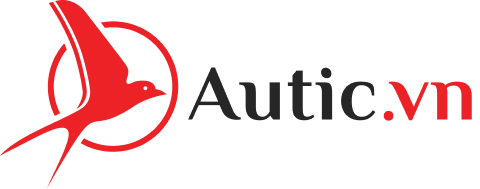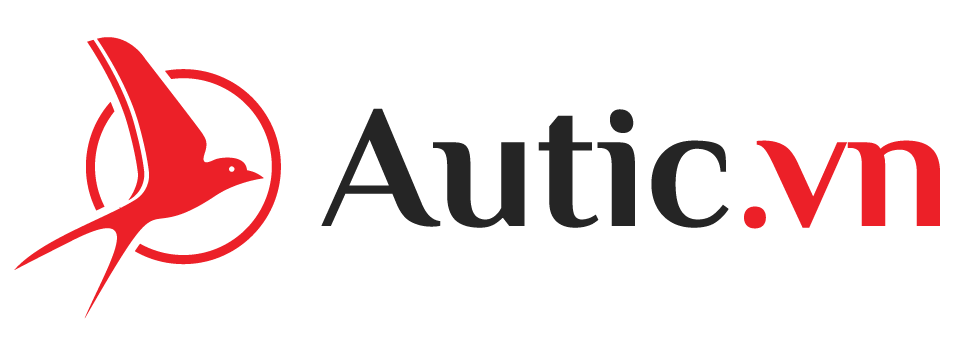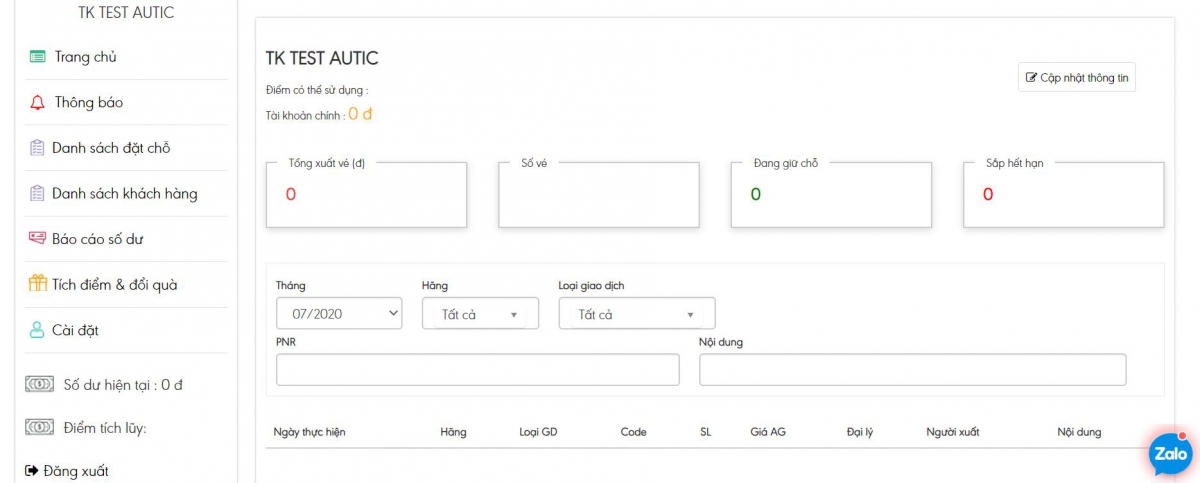Cẩm nang
-
HƯỚNG DẪN SỬ DỤNG
- Hướng dẫn điều chỉnh phí dịch vụ (hoa hồng) trên hệ thống Autic.vn
- Hướng dẫn đặt phòng khách sạn
- Cách kiểm tra thời hạn giữ chỗ chính xác từ hãng hàng không
- Hướng dẫn kiểm tra lại vé đã xuất hay chưa?
- Hướng dẫn kiểm tra lịch khởi hành trước chuyến bay
- Hướng dẫn Đăng ký - Đăng nhập Tài khoản Đại lí
- Hướng dẫn đặt vé nội địa
- Hướng dẫn lấy mặt vé
- Hướng dẫn đặt vé quốc tế
- Hướng dẫn xuất vé & xử lý vé
- Hướng dẫn đặt combo du lịch
- Hướng dẫn sử dụng tài khoản đại lý
- Xử lý các lỗi thường gặp với tài khoản đại lý
- Tích điểm & Quà tặng - Những câu hỏi thường gặp
- THANH TOÁN & HÓA ĐƠN
- ĐÀO TẠO KINH DOANH
- NGHIỆP VỤ HÀNG KHÔNG
- NGHIỆP VỤ DU LỊCH
- TÀI LIỆU ĐÀO TẠO
HƯỚNG DẪN SỬ DỤNG TÀI KHOẢN ĐẠI LÍ
Đại lý chọn vào biểu tượng (có số điện thoại) góc phải màn hình trang chủ để truy cập Quản lí Tài khoản Đại lý. Hoặc chọn vào đây.
Giao diện trang Quản lí Tài khoản Đại lý
1. TRANG CHỦ (DASH BOARD)
Trong tài khoản Đại lí, phần TRANG CHỦ hiển thị:
- Tổng hợp trong tháng: Tổng số tiền xuất vé, tổng số vé, số vé đang giữ chỗ, số vé sắp hết hạn
- Báo cáo xuất vé trong tháng
- Số dư tài khoản đại lí
2. THÔNG BÁO
- Phần THÔNG BÁO cập nhật các thông báo quan trọng về hệ thống tài khoản Đại lí. Khi có thông báo mới, Đại lí sẽ thấy có biểu tượng số lượng thông báo ở chuông bên cạnh ô Đăng nhập. Đại lý chọn vào tên của Thông báo để đọc kĩ nội dung chi tiết
- Đại lí đọc xong thông báo thì biểu tượng này sẽ mất đi.
- Chỉ khi Đại lý đăng nhập tài khoản Đại lý mới có thể xem được các thông báo này
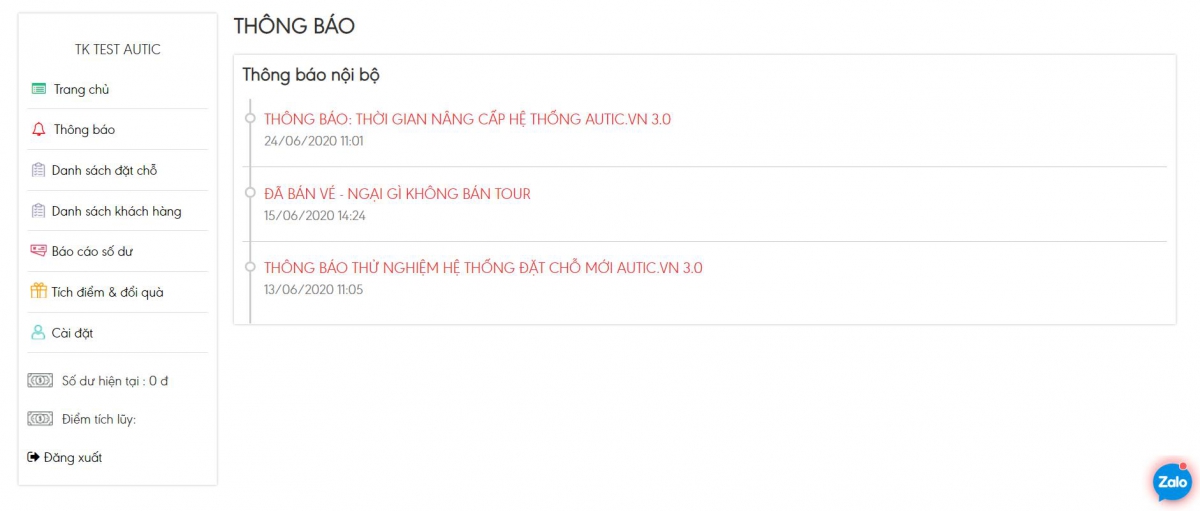
Trang thông báo
- Đại lí phải Đăng nhập khi đặt chỗ. Các vé đã đặt chỗ sẽ được hiển thị trong phần DANH SÁCH ĐẶT CHỖ.
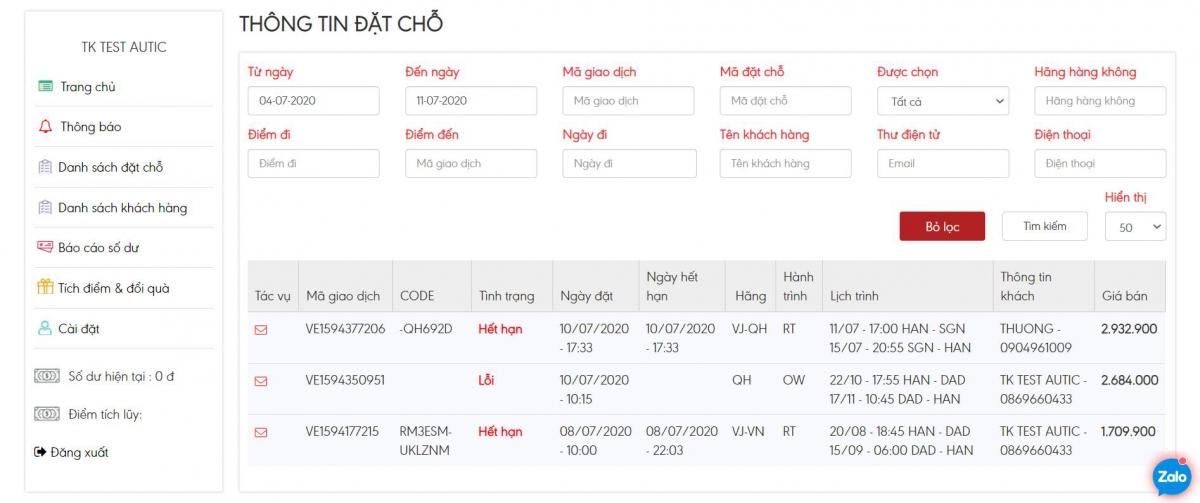
Danh sách đặt chỗ
- Số dư đại lí là tổng số tiền Đại lý đã thanh toán trừ đi tổng số tiền đại lí xuất vé
- Phần BÁO CÁO SỐ DƯ sẽ ghi nhận lại các khoản thanh toán và giao dịch xuất vé, xử lí vé bị trừ tiền của Đại lý
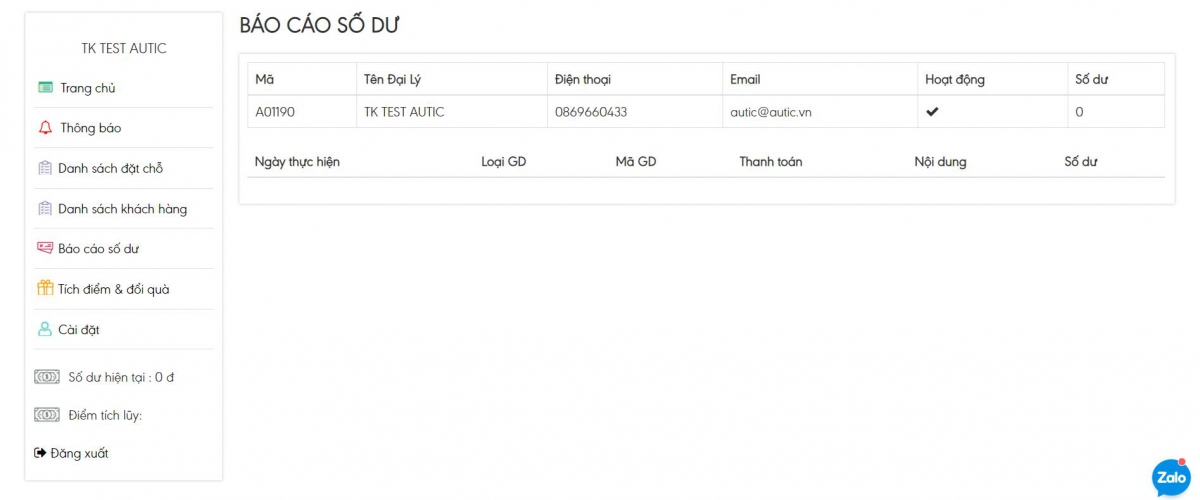
Báo cáo số dư Autic
5. TÍCH ĐIỂM & ĐỔI QUÀ
Điểm tích lũy hiển thị ngay tại trang chủ, dưới phần mã đại lý, Đại lý tích đủ từ 50 điểm trở lên sẽ đổi được quà tặng từ Autic. Chi tiết chương trình xem tại: https://autic.vn/chuong-trinh-tich-diem-dai-ly-than-thiet-autic-family
Để đổi quà Đại lý làm theo các bước:
Bước 1: Đại lý kích vào biểu tượng con chim ở góc phải màn hình hiển thị => lựa chọn mục Tích điểm & Đổi quà.
Bước 2: Chọn quà tặng theo số điểm hiện có.
Số điểm | Voucher hoặc quà tặng có giá trị tương đương |
50 | 200.000 |
100 | 400.000 |
200 | 1.000.000 |
500 | 2.500.000 |
1000 | 6.000.000 |
2000 | 16.000.000 |
Bước 3: Xác nhận, Đại lý kích vào ô "Đổi quà". Quà tặng sẽ được topup vào tài khoản Đại lý.
6. CÀI ĐẶT
Đại lý có thể cập nhật các thông tin cá nhân của Tài khoản tại phần này, bao gồm
- Đổi ảnh đại diện
- Đổi mật khẩu
- Đổi Tên giao dịch
- Đổi thông tin cá nhân: Họ và tên, Ngày sinh, Email, Địa chỉ
Bấm LƯU để hoàn tất cập nhật
7. ĐĂNG XUẤT
- Đại lí bấm chọn ĐĂNG XUẤT để thoát ra tài khoản Đại lý